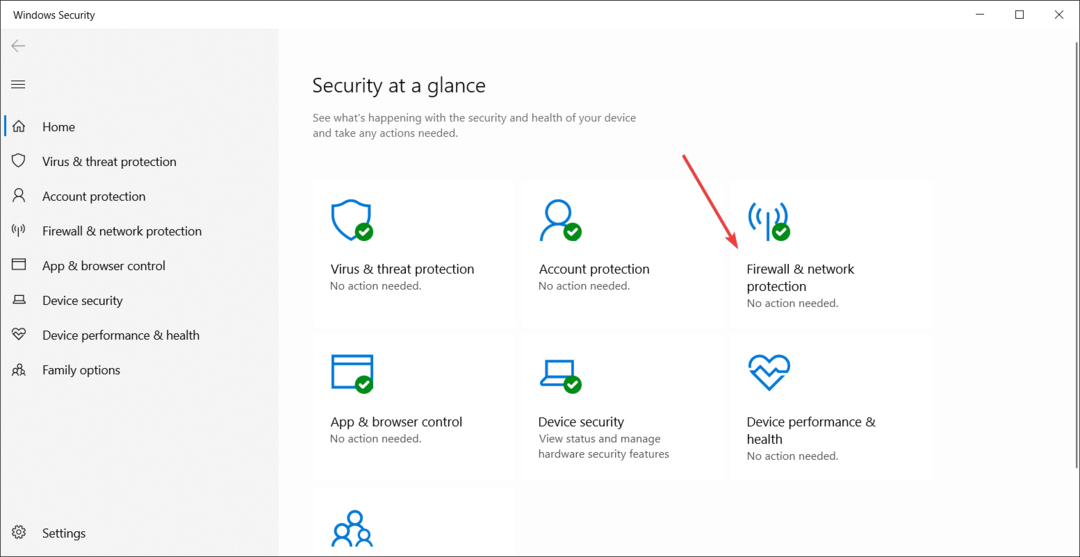Vytvorili sme zoznam odporúčaní, ako túto chybu vyriešiť bez námahy
- Chyba vhdmp.sys sa môže vyskytnúť v dôsledku poškodeného alebo chýbajúceho súboru základného systému.
- Zlyhanie Vhdmp.sys je chyba BSoD spôsobená týmto chýbajúcim Súbor ovládača miniportu VHD.
- Najrýchlejším riešením je stiahnuť a nainštalovať opravný nástroj tretej strany na vyriešenie problému.
- BSod vhdmp.sys možno opraviť aj kontrolou ovládačov.

XNAINŠTALUJTE KLIKNUTÍM NA STIAHNUŤ SÚBOR
Tento softvér opraví bežné chyby počítača, ochráni vás pred stratou súborov, škodlivým softvérom, zlyhaním hardvéru a optimalizuje váš počítač na maximálny výkon. Opravte problémy s počítačom a odstráňte vírusy teraz v 3 jednoduchých krokoch:
- Stiahnite si Restoro PC Repair Tool ktorý prichádza s patentovanými technológiami (dostupný patent tu).
- Kliknite Spustite skenovanie nájsť problémy so systémom Windows, ktoré by mohli spôsobovať problémy s počítačom.
- Kliknite Opraviť všetko na opravu problémov ovplyvňujúcich bezpečnosť a výkon vášho počítača.
- Restoro bol stiahnutý používateľom 0 čitateľov tento mesiac.
SYSTEM_SERVICE_EXCEPTION alebo vhdmp.sys je chyba v systéme Windows 10, ktorá sa objavuje v dôsledku poškodeného alebo chýbajúceho súboru základného systému.
Chyba BSOD SYSTEM_SERVICE_EXCEPTION znamená, že chýbajúci alebo poškodený súbor je súbor Vhdmp.sys, známy aj ako ovládač miniportu VHD.
V tomto článku sa pozrieme na spôsoby, ako vyriešiť chybu spôsobujúcu modrú obrazovku v systéme Windows 10.
Čo spôsobuje zlyhanie vhdmp.sys?
Vhdmp.sys je súbor systémového ovládača súvisiaci s funkciami virtuálneho pevného disku (VHD) a virtuálneho počítača (VM) v operačných systémoch Windows. Je zodpovedný za správu virtuálneho pevného disku a poskytovanie prístupu.
Zlyhanie v vhdmp.sys môže nastať z niekoľkých dôvodov, vrátane:
- Poškodené alebo zastarané ovládače systému – Vhdmp.sys môže zlyhať, ak sa vyskytne problém s iným systémové ovládače závisí od toho, či je samotný ovládač zastaraný alebo poškodený.
- Porucha hardvéru – Zlyhanie vhdmp.sys môže spôsobiť aj porucha hardvéru, napríklad zlyhaný pevný disk alebo chybná pamäť RAM.
- Nekompatibilný softvér – Problémy s nekompatibilitou s iným softvérom nainštalovaným v systéme môžu spôsobiť zlyhanie vhdmp.sys.
- Malvérové alebo vírusové infekcie – Škodlivý softvér môže spôsobiť poškodenie systémových súborov a ovplyvniť vhdmp.sys a ďalšie systémové ovládače.
- Chyby operačného systému – Chyby operačného systému, ako sú chyby registra alebo poškodené systémové súbory, môžu spôsobiť zlyhanie vhdmp.sys.
Ak vhdmp.sys zlyhá, môže to mať za následok rôzne systémové chyby a problémy vrátane chýb modrej obrazovky, zlyhania systému a straty údajov.
Ako môžem opraviť chybu modrej obrazovky vhdmp.sys?
Chyby BSoD sú závažné, pretože bránia spusteniu celého systému a chyba SYSTEM_SERVICE_EXCEPTION nie je, ironicky, žiadnou výnimkou.
Existuje však niekoľko riešení tohto problému, ale zďaleka najpohodlnejším a bez stresu je použitie špecializovaného softvéru na opravu systémových chýb, ako sú Restoro.
2. Skontrolujte nefunkčné ovládače
- Stlačte tlačidlo Windows Kláves + R, typ devmgmt.msca stlačením klávesu Enter otvorte súbor Správca zariadení.

- Mal by sa zobraziť zoznam nainštalovaných zariadení. Skontrolujte tento zoznam a zistite, či niektoré zariadenia nemajú žltý výkričník.

- Toto sú nefunkčné ovládače zariadení. Kliknite pravým tlačidlom myši na každú z nich a vyberte Odinštalovať zariadenie.

- Reštartujte počítač.
- Stlačte tlačidlo Windows Kláves + ja na otvorenie nastaveniea vyberte Zabezpečenie a aktualizácia.

- Kliknite na Skontroluj aktualizácie.

- Nakoniec reštartujte počítač poslednýkrát.
3. Skontrolujte poškodenie pamäte RAM.
- Stlačte tlačidlo Windows + R otvoriť Bežať dialóg.
- V dialógovom okne Spustiť zadajte mdsched.exe a zasiahnuť Zadajte.

- V dialógovom okne Windows Memory Diagnostic, ktoré sa otvorí, vyberte Reštartujte teraz a skontrolujte problémy.

- Systém sa reštartuje a spustí sa Diagnostika pamäte.
Ak sa vám na konci testu zobrazí upozornenie, že máte zlú pamäť RAM, budete ju musieť vymeniť. Toto s najväčšou pravdepodobnosťou vyrieši chybu vhdmp.sys.
Poškodená pamäť RAM môže tiež niekedy viesť k chybe BSOD Vhdmp.sys v systéme Windows. Ak máte vo svojom počítači nainštalovaných viacero pamätí RAM, môžete každý vybrať a zistiť, či problém nespôsobuje ktorýkoľvek z nich.
Odstránenie chybného by malo vyriešiť problém, ak chyba pochádza zo zlej pamäte RAM.
4. Použite bod obnovenia systému
- Stlačte tlačidlo Windows + R, typ rstrui, a hit Zadajte.

- Kliknite Ďalšie, potom vyberte bod obnovenia a stlačte Ďalšie tlačidlo.

- Obnovu dokončite podľa pokynov.
Teraz sa spustí proces obnovenia systému. Po dokončení procesu reštartujte počítač. Tým sa problém s najväčšou pravdepodobnosťou vyrieši.
Použitím obnovenie systému môže obnoviť váš počítač do stavu zo skoršieho dátumu, aby ste sa tomuto problému úplne vyhli.
Ak je príčinou chyby BSOD System_Service_Exception (Vhdmp.sys), ktorá sa zobrazuje vo vašom počítači, nejaká nedávna zmena, problém by sa mal vyriešiť.
Poznámka: Táto možnosť je dostupná len vtedy, ak ste vytvorili bod obnovenia skôr, ako sa zobrazí chyba.
Dúfame, že vám naše riešenia pomohli opraviť chybu vhdmp.sys, ktorá zlyhala. Ak máte nejaké iné možné riešenia, podeľte sa o ne v sekcii komentárov nižšie.
Stále máte problémy? Opravte ich pomocou tohto nástroja:
SPONZOROVANÉ
Ak rady uvedené vyššie nevyriešili váš problém, váš počítač môže mať hlbšie problémy so systémom Windows. Odporúčame stiahnutím tohto nástroja na opravu počítača (hodnotené ako skvelé na TrustPilot.com), aby ste ich mohli jednoducho osloviť. Po inštalácii stačí kliknúť na Spustite skenovanie tlačidlo a potom stlačte Opraviť všetko.